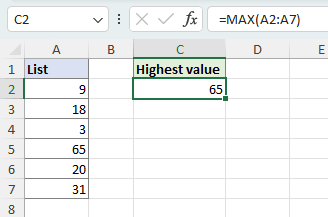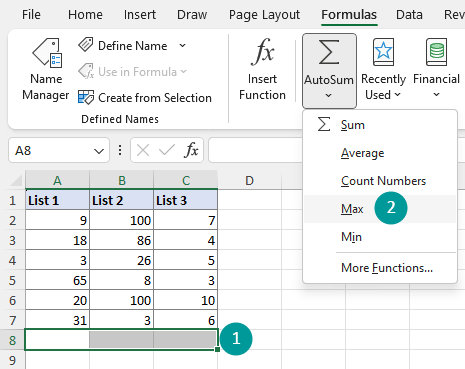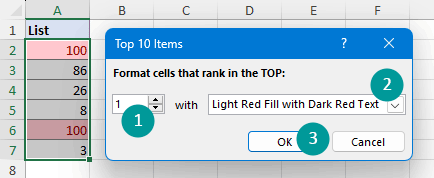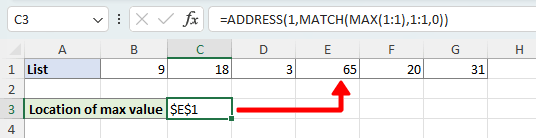Trova il valore più alto in Excel (Guida passo-passo)
Trovare il valore più alto in Excel è un compito comune quando si lavora con dati numerici. Che sia necessario identificare il numero più grande all'interno di un insieme di valori o determinare la posizione del valore massimo, questa guida fornisce diverse funzioni e tecniche per aiutarti a raggiungere questo obiettivo.
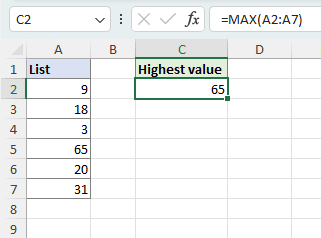 |
Video: Trova il valore più alto in Excel
Restituisci il valore più alto in Excel
In questa sezione parleremo di due metodi semplici per valutare i valori in un intervallo specifico e restituire il valore più grande tra essi.
Ottieni il valore più alto con la funzione MAX
Per ottenere il valore più alto nell'elenco A2:A7 utilizzando la funzione MAX, segui i passaggi seguenti.
- Seleziona una cella vuota.
- Inserisci la seguente formula MAX e premi il tasto Invio per ottenere il risultato.
-
=MAX(A2:A7) 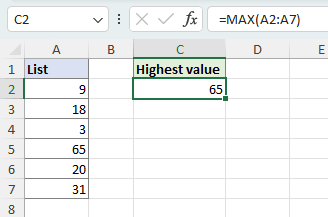
- Suggerimento: Per ottenere l'N-esimo numero più grande, puoi utilizzare la GRANDE funzione. Ad esempio, per trovare il terzo numero più grande nell'intervallo A2:A7, utilizza la formula seguente.
=LARGE(A2:A7,3)
Ottieni il valore più alto con la funzione Somma automatica
Per ottenere il valore più alto nell'elenco A2:A7 con Somma automatica, segui le istruzioni seguenti.
Nota: La funzione Somma automatica richiede che i numeri, da cui deve essere estratto il valore più alto, siano disposti in celle adiacenti.
Passo 1: Seleziona una cella sotto o a destra dei numeri da cui ottenere il valore più alto
- Per ottenere il numero più grande in una colonna, come nel nostro esempio qui sotto, seleziona la cella subito sotto i numeri (cella A8 in questo esempio).
- Per ottenere il numero più grande in una riga, seleziona la cella a destra dei numeri.

Passo 2: Seleziona Somma automatica > Max
Nella scheda "Formule", nel gruppo "Libreria di funzioni", fai clic sulla freccia sotto "Somma automatica" e seleziona "Max".

Passo 3: Premi Invio per ottenere il valore più grande
Una formula MAX viene generata automaticamente con i numeri selezionati, come mostrato nell'immagine a sinistra. Premi Invio per eseguire la formula e otterrai il valore più alto tra i numeri selezionati, come mostrato nell'immagine a destra.

Suggerimenti:
- La funzione Somma automatica è particolarmente utile quando si ha a che fare con lunghe righe o colonne contigue, poiché elimina la necessità di selezionare manualmente o digitare l'intervallo in una formula MAX.
- Se hai a che fare con più colonne o righe, seleziona le celle alla fine o a destra della tua tabella, quindi fai clic su "Somma automatica" > "Max" per trovare il valore più alto per ogni colonna o riga contemporaneamente.
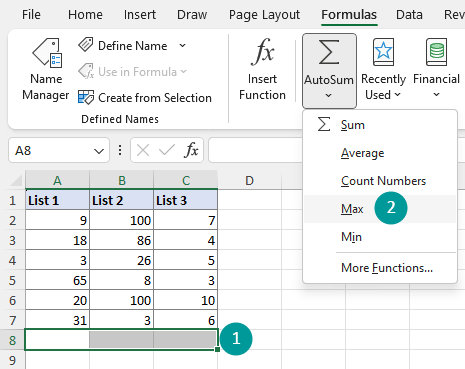
Trova il valore massimo in Excel
In questa sezione introdurrò modi per evidenziare, selezionare o individuare il valore più alto tra un gruppo di numeri, in modo da poter facilmente identificare e lavorare con il valore massimo nei tuoi dati di Excel.
Evidenzia tutti i valori più grandi con la Formattazione condizionale
La formattazione condizionale ci consente di applicare indicatori visivi alle celle in base a condizioni o criteri specifici. In questa sezione impareremo come utilizzare la formattazione condizionale in Excel per evidenziare tutte le celle contenenti il valore massimo all'interno di un intervallo.
Passo 1: Seleziona l'intervallo da cui trovare il valore più alto
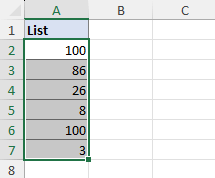
Passo 2: Nella scheda "Home", seleziona "Formattazione condizionale" > "Regole Primi/Ultimi" > "Primi 10 elementi".
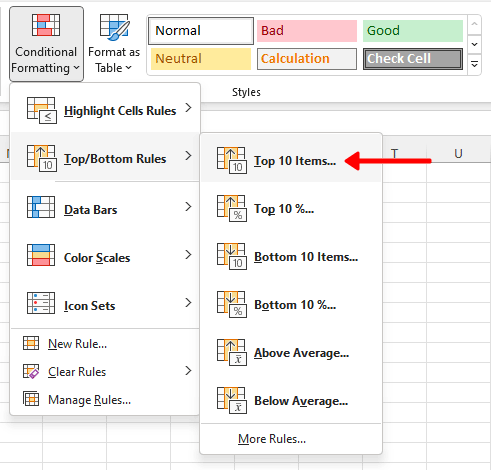
Passo 3: Imposta la regola di formattazione condizionale
- Inserisci "1" nella casella di input per formattare solo le celle con il valore più alto.
- Scegli l'opzione di formattazione preferita dalle opzioni predefinite o personalizza il tuo formato selezionando "Formato personalizzato...."
- Una volta terminato l'impostazione, fai clic su OK. Qualsiasi modifica apportata nella finestra di dialogo viene immediatamente riflessa nel tuo set di dati, fornendo un'anteprima dell'aspetto finale una volta che fai clic su OK.
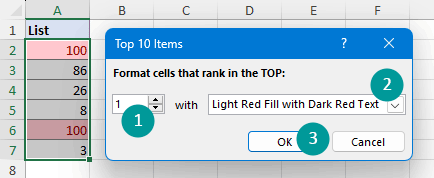
Seleziona i valori più alti all'interno degli intervalli, delle colonne o delle righe con Kutools
La funzione "Seleziona celle con valore massimo e minimo" di Kutools per Excel ti permette di selezionare il valore più grande in un intervallo specificato, o selezionare i valori più alti in ogni colonna/riga all'interno di quell'intervallo. Inoltre, offre la versatilità di selezionare la prima occorrenza del valore più alto o selezionare tutte le celle che contengono il valore massimo.
Dopo aver installato Kutools per Excel, seleziona l'intervallo per cui trovare il valore più alto, quindi fai clic su "Kutools" > "Seleziona" > "Seleziona celle con valore massimo e minimo", e procedi come segue:
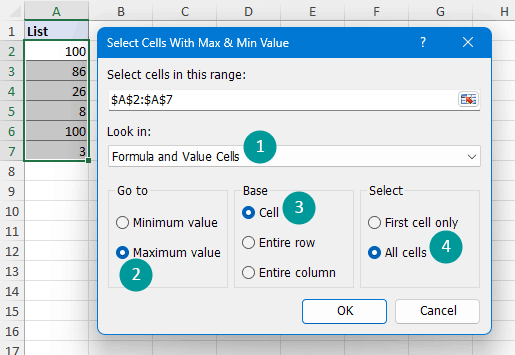
- Specifica il tipo di celle all'interno dell'intervallo selezionato in cui cercare i valori massimi nell'elenco a discesa "Cerca in": "Celle con formula e valori", "Solo celle con formule" o "Solo celle con valori". Qui ho selezionato Celle con formula e valori.
- Seleziona "Valore massimo" nella sezione "Vai a".
- Seleziona "Cella" nella sezione "Basato su".
- Seleziona "Tutte le celle" nella sezione "Seleziona".
Risultato
Le celle con il valore più alto vengono selezionate istantaneamente e una finestra di dialogo mostra il numero di celle trovate e selezionate.
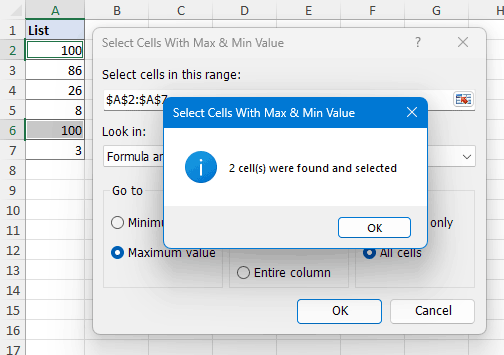
Nota: Per abilitare questa funzione, scarica e installa Kutools per Excel.
Ottieni l'indirizzo della cella del valore più alto con le funzioni di Excel
- Per ottenere l'indirizzo della cella del valore massimo in una colonna (colonna A nell'esempio), utilizza la seguente formula.
-
=INDIRIZZO(CONFRONTA(MAX(A:A),A:A,0),COLONNA(A:A)) Se i tuoi numeri sono in un'altra colonna, modifica la formula sostituendo "A:A" con il riferimento della colonna corrispondente.
Analisi della formula:
- MAX(A:A): Trova il valore massimo tra i numeri nella colonna A, che è 65.
- CONFRONTA(MAX(A:A),A:A,0) = CONFRONTA(65,A:A,0): Restituisce la posizione del valore massimo 65 nella colonna A, che è 5.
- COLONNA(A:A): Restituisce il numero della colonna della colonna A, che è 1.
- INDIRIZZO(CONFRONTA(MAX(A:A),A:A,0),COLONNA(A:A)) = INDIRIZZO(5,1): Restituisce l'indirizzo della cella basandosi sui numeri di riga e colonna specificati, che è $A$5.

- Per ottenere l'indirizzo della cella del valore massimo in una riga (riga 1 nell'esempio), utilizza la seguente formula.
-
=INDIRIZZO(1,CONFRONTA(MAX(1:1),1:1,0)) Se i tuoi numeri sono in un'altra riga, sostituisci tutti i "1" nella formula con il numero di riga corrispondente.
Analisi della formula:
- MAX(1:1): Trova il valore massimo tra i numeri nella riga 1, che è 65.
- CONFRONTA(MAX(1:1),1:1,0) = CONFRONTA(65,1:1,0): Restituisce la posizione del valore massimo 65, nella riga 1 - che si trova nella quinta colonna.
- INDIRIZZO(1,CONFRONTA(MAX(1:1),1:1,0)) = INDIRIZZO(1,5): Restituisce l'indirizzo della cella basandosi sui numeri di riga e colonna specificati, che è $E$1.
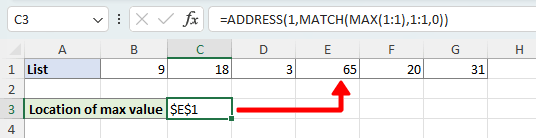
Nota: Se ci sono più occorrenze del numero più alto, la formula fornirà solo l'indirizzo della cella della prima occorrenza.
Quanto sopra è tutto il contenuto relativo al trovare il valore più alto in Excel. Spero che tu trovi utile questa guida. Se desideri esplorare ulteriori suggerimenti e trucchi di Excel, fai clic qui per accedere alla nostra vasta collezione di oltre migliaia di tutorial.
Articoli correlati
- Come trovare i valori più bassi e più alti 5 in un elenco in Excel?
- Per un elenco di punteggi in Excel, potrebbe essere necessario identificare i valori più alti e più bassi 5 per confrontarli. Con questa guida, imparerai come trovare i valori più bassi e più alti 5 in un elenco.
- Come trovare il valore più alto e restituire il valore della cella adiacente in Excel?
- Se hai un intervallo di dati come mostrato nello screenshot seguente, ora vuoi trovare il valore più grande nella colonna A e ottenere il contenuto della cella adiacente nella colonna B. In Excel, puoi gestire questo problema con alcune formule.
- Come trovare il valore più alto in una riga e restituire l'intestazione della colonna in Excel?
- In questo articolo, parlerò di come restituire l'intestazione della colonna del valore più grande in una riga in Excel. Ad esempio, ho il seguente intervallo di dati, la colonna A è l'anno e le colonne B a F sono popolate dai numeri d'ordine da gennaio a maggio. Ora voglio ottenere il nome del mese del valore più grande in ogni riga.
- Come visualizzare il punteggio più alto e il nome corrispondente in Excel?
- Supponendo di avere un intervallo di dati che contiene due colonne – la colonna dei nomi e la colonna dei punteggi corrispondenti, ora voglio ottenere il nome della persona che ha ottenuto il punteggio più alto. Ci sono buoni modi per affrontare rapidamente questo problema in Excel?
I migliori strumenti per la produttività in Office
Potenzia le tue competenze in Excel con Kutools per Excel e sperimenta un'efficienza mai vista prima. Kutools per Excel offre oltre300 funzionalità avanzate per aumentare la produttività e farti risparmiare tempo. Clicca qui per ottenere la funzione di cui hai più bisogno...
Office Tab porta le schede su Office e rende il tuo lavoro molto più semplice
- Abilita la modifica e lettura a schede in Word, Excel, PowerPoint, Publisher, Access, Visio e Project.
- Apri e crea più documenti in nuove schede della stessa finestra invece che in nuove finestre.
- Aumenta la produttività del50% e riduce centinaia di clic del mouse ogni giorno!
Tutti gli add-in Kutools. Un solo programma di installazione
La suite Kutools for Office include add-in per Excel, Word, Outlook & PowerPoint più Office Tab Pro, ideale per i team che lavorano su più app di Office.
- Suite tutto-in-uno — Add-in per Excel, Word, Outlook & PowerPoint + Office Tab Pro
- Un solo programma di installazione, una sola licenza — configurazione in pochi minuti (pronto per MSI)
- Funzionano meglio insieme — produttività ottimizzata su tutte le app Office
- Prova completa30 giorni — nessuna registrazione, nessuna carta di credito
- Massimo risparmio — costa meno rispetto all’acquisto singolo degli add-in
Indice
- Video: Trova il valore più alto in Excel
- Restituisci il valore più alto in Excel
- Con la funzione MAX
- Con la funzione Somma automatica
- Trova il valore massimo in Excel
- Evidenzia tutti i valori massimi con la Formattazione condizionale
- Seleziona i valori più alti in un intervallo, in ogni colonna o in ogni riga con Kutools
- Ottieni l'indirizzo della cella del valore più alto con le funzioni di Excel
- Articoli correlati
- I migliori strumenti per la produttività in ufficio
- Commenti